
สารบัญ:
- ผู้เขียน John Day [email protected].
- Public 2024-01-30 13:05.
- แก้ไขล่าสุด 2025-01-23 15:12.
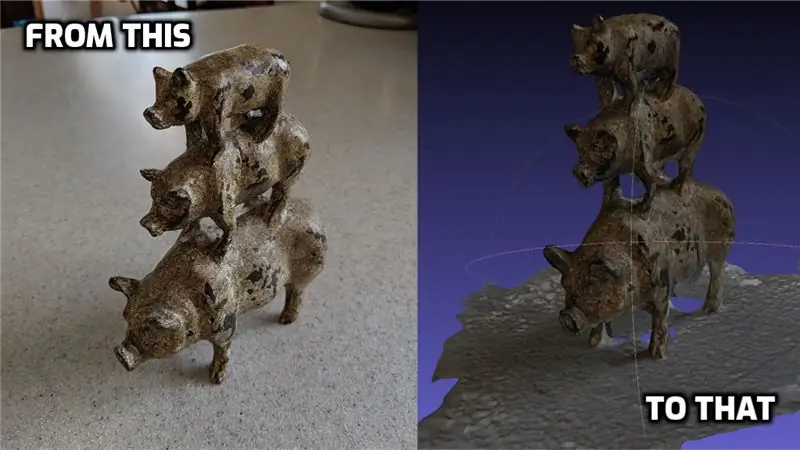
Photogrammetry คือการใช้รูปภาพ/ภาพถ่ายเพื่อวัดระยะห่างระหว่างวัตถุ (ขอบคุณเว็บสเตอร์) แต่สำหรับวัตถุประสงค์สมัยใหม่ มักใช้เพื่อสร้างแบบจำลอง 3 มิติของบางสิ่งบางอย่างจากโลกแห่งความเป็นจริงโดยไม่ต้องใช้เครื่องสแกน 3 มิติ
มีซอฟต์แวร์มากมายที่คุณสามารถใช้สำหรับ photogrammetry รวมถึงตัวเลือกฟรีที่ยอดเยี่ยม แต่ฉันสังเกตเห็นว่าหลายตัว (เช่น Meshroom) ไม่มี Mac builds ให้ใช้งานได้ หรือพวกเขาต้องการการ์ดกราฟิกที่รองรับ CUDA (ไม่เหมือนกับ Macbook) นั่นหมายถึงการขุดไปรอบ ๆ
ในที่สุดฉันก็สะดุดกับบทความดีๆ นี้
สิ่งนี้นำไปสู่สคริปต์การสร้างติดตามผล:
ฉันต้องใช้เวลาสักพักกว่าจะใช้งานได้ แต่เมื่อฉันทำสำเร็จ ฉันค่อนข้างพอใจกับผลลัพธ์ที่เริ่มได้รับ ดังนั้น ฉันจะแบ่งขั้นตอนให้ละเอียดขึ้นอีกหน่อย โดยเฉพาะสำหรับผู้ใช้ Mac ของคุณ
ขั้นตอนที่ 1: รับ COLMAP
COLMAP (https://colmap.github.io/install.html) เป็นเครื่องมือฟรีเล็กๆ ที่ดีสำหรับการเริ่มต้นใช้งาน photogrammetry ฉันลองด้วยตัวเองในตอนแรก แต่บางขั้นตอนต่อมาต้องใช้ CUDA เลยต้องเริ่มดูใหม่ นั่นคือเหตุผลที่เราจะใช้ซอฟต์แวร์อื่นในขั้นตอนต่อไป
การดาวน์โหลด COLMAP เป็นเรื่องง่าย คุณสามารถทำตามคำแนะนำได้ที่นี่:
หรือคุณสามารถดูรุ่นล่าสุดได้ที่หน้า github: https://github.com/colmap/colmap/releases และดาวน์โหลด COLMAP-dev-mac-no-cuda.zip ล่าสุด
เมื่อคุณโหลดไฟล์ zip แล้ว ให้เปิดเครื่องรูดและติดแอป COLMAP ลงในโฟลเดอร์แอปพลิเคชันของคุณ
ขั้นตอนที่ 2: รับและสร้าง OpenMVS
โปรแกรมต่อไปที่ฉันใช้ช่วยสร้างโมเดล 3 มิติให้เสร็จคือ OpenMVS (https://cdcseacave.github.io/openMVS/) คุณจะต้องสร้างสิ่งนี้บนเครื่องของคุณ ดังนั้นฉันจะพยายามทำให้สิ่งนี้ไม่เจ็บปวดที่สุด
ลิงก์ไปยังคำแนะนำในการรับและสร้าง OpenMVS บน Mac อยู่ที่นี่:
แต่ฉันต้องแก้ไขเล็กน้อย นี่คือสิ่งที่ฉันทำ:
-
ดาวน์โหลด Xcode จาก App store
เปิด Xcode และยอมรับใบอนุญาต
- ติดตั้ง Homebrew หากคุณยังไม่มี:
- ติดตั้ง GIT:
- ติดตั้ง CMake:
- เปิดเทอร์มินัลแล้วรันสคริปต์ต่อไปนี้ ตรวจสอบให้แน่ใจว่าคุณทำจากที่ไหนสักแห่งที่คุณต้องการให้ openMVS อยู่ (ฉันมีโฟลเดอร์ 'โครงการ' ภายใต้ผู้ใช้หลักของฉัน):
#Install dependenciesbrew update brew install boost eigen opencv cgal ceres-solver main_path=`pwd` #VCGLib (จำเป็น) git clone https://github.com/cdcseacave/VCG.git vcglib #กำลังรับแหล่งที่มาของ OpenMVS: git clone https://github.com/cdcseacave/VCG.git vcglib /github.com/cdcseacave/openMVS.git #Build OpenMVS mkdir openMVS_build && cd openMVS_build cmake../openMVS -DCMAKE_BUILD_TYPE=รีลีส -DVCG_ROOT="$main_path/vglib" -G "Xcode"
xcodebuild - การเปิดตัวการกำหนดค่า
ขั้นตอนที่ 3: สร้างสคริปต์ Photogrammetry
จากนั้นฉันก็สร้างสคริปต์ตามสคริปต์จากที่นี่:
นี่คือสิ่งที่ฉันลงเอยด้วย (ให้ความสนใจกับบันทึกย่อในสคริปต์ เนื่องจากคุณต้องตั้งค่าบางตำแหน่ง):
Photogrammetry.sh
# พารามิเตอร์เหล่านี้ใช้เฉพาะกับคอมพิวเตอร์ # เก็บไดเร็กทอรีปัจจุบัน: currDir=$PWD
# รับชื่อโฟลเดอร์เป็นตัวแปร
myfolder=${PWD##*/}
# ตั้งค่าไดเรกทอรี colmap (เปลี่ยนเป็นตำแหน่งที่คุณดาวน์โหลด colmap แทนที่ 'dev' ด้วยหมายเลขเวอร์ชันหากจำเป็น):
colDir=/Applications/COLMAP.app/Contents/MacOS/colmap
# ตั้งค่าไดเร็กทอรี openMVS (เปลี่ยนเป็นโฟลเดอร์ 'bin/Release' ที่คุณดาวน์โหลดและสร้าง openMVS)
oMVS=/Users/joecooning/Projects/openMVS_build/bin/Release
# ตั้งค่า Working Directory (ฉันสร้างโฟลเดอร์พื้นที่ทำงานชั่วคราวในไดเรกทอรี 'โครงการ' เพื่อประมวลผลข้อมูลใน)
workDir=/Users/joecooning/Projects/3dscans/workspace/$myfolder/
mkdir $workDir
cp *-j.webp
$colDir feature_extractor --database_path database.db --image_path
$colDir exhaustive_matcher --database_path database.db mkdir sparse $colDir mapper --database_path database.db --image_path --output_path กระจัดกระจาย $colDir model_converter --input_path sparse/0 --output_path model.nvm --output_type NVM $oMVS/InterfaceVisualSFM model.nvm $oMVS/DensifyPointCloud model.mvs $oMVS/ReconstructMesh model_dense.mvs $MeshS ความละเอียดระดับ 1 model_dense_mesh.mvs $oMVS/TextureMesh --export-type obj -o $myfolder.obj model_dense_mesh_refine.mvs
mkdir $currDir/รุ่น/
cp *.obj $currDir/model/ cp *.mtl $currDir/model/ cp *Kd-j.webp
cd $currDir
ขั้นตอนที่ 4: เรียกใช้สคริปต์
เมื่อคุณมีสคริปต์แล้ว คุณสามารถถ่ายรูปวัตถุที่คุณต้องการสร้างแบบจำลอง 3 มิติได้ มีบทความและวิดีโออื่นๆ ที่สามารถให้คำแนะนำที่ดีแก่คุณเกี่ยวกับวิธีการถ่ายภาพให้ดีที่สุดเพื่อวัตถุประสงค์ในการวัดแสง (เช่น https://www.tested.com/art/makers/460142-art- รูปถ่าย…).
แต่รูปถ่ายเหล่านั้นลงในโฟลเดอร์ การคัดลอกสคริปต์ที่คุณทำลงในโฟลเดอร์
จากเทอร์มินัลของคุณ ไปที่โฟลเดอร์ที่มีรูปภาพและสคริปต์และเรียกใช้:
sh Photogrammetry.sh
สคริปต์จะทำงานที่เหลือให้คุณ โปรดทราบว่าการดำเนินการนี้อาจใช้เวลาค่อนข้างนาน (โดยเฉพาะหากคุณใช้รูปภาพความละเอียดสูงจำนวนมาก) ฉันขอแนะนำให้ลองใช้ชุดภาพที่เล็กกว่านี้ก่อน สามารถพบชุดภาพถ่ายตัวอย่างง่ายๆ ได้ที่นี่: (https://www.regard3d.org/index.php/demo-models)
ขั้นตอนที่ 5: ตรวจสอบความเป็นนางแบบของคุณ
แนะนำ:
มอเตอร์ไร้แปรงถ่านแบบ 3 มิติ: 7 ขั้นตอน (พร้อมรูปภาพ)

มอเตอร์ไร้แปรงถ่านแบบพิมพ์ 3 มิติ: ฉันออกแบบมอเตอร์นี้โดยใช้ Fusion 360 สำหรับการสาธิตในหัวข้อของมอเตอร์ ดังนั้นฉันจึงต้องการสร้างมอเตอร์ที่รวดเร็วและสอดคล้องกัน แสดงให้เห็นอย่างชัดเจนถึงส่วนต่างๆ ของมอเตอร์ จึงสามารถใช้เป็นแบบจำลองหลักการทำงานพื้นฐานที่แสดงอยู่ใน
เครื่องวัดเกลียวแบบพิมพ์ 3 มิติ: 6 ขั้นตอน (พร้อมรูปภาพ)

สไปโรมิเตอร์แบบพิมพ์ 3 มิติ: สไปโรมิเตอร์เป็นเครื่องมือคลาสสิกในการแยกวิเคราะห์อากาศขณะที่เป่าออกจากปากของคุณ ประกอบด้วยท่อที่คุณเป่าเข้าไปเพื่อบันทึกปริมาตรและความเร็วของลมหายใจหนึ่งครั้ง จากนั้นนำไปเปรียบเทียบกับชุดค่าปกติฐาน
วิธีพิมพ์หุ่นยนต์ 3 มิติ: 4 ขั้นตอน

วิธีพิมพ์หุ่นยนต์ 3 มิติ: วันนี้ฉันจะแสดงให้คุณเห็นถึงวิธีการเปลี่ยนจากภาพสเก็ตช์ที่ทำในไม่กี่นาทีให้เป็นหุ่นยนต์มืออาชีพที่ดูดีพร้อมพิมพ์
กระดานเกลียว (เวอร์ชันที่ไม่มีการพิมพ์ 3 มิติ): E-Textile Rapid Prototyping Board: 4 ขั้นตอน (พร้อมรูปภาพ)

ThreadBoard (Non-3D-Printed Version): E-Textile Rapid Prototyping Board: สามารถดูคำแนะนำสำหรับ ThreadBoard V2 เวอร์ชันที่พิมพ์ 3 มิติ ได้ที่นี่ ThreadBoard เวอร์ชัน 1 สามารถพบได้ที่นี่ ผ่านอุปสรรคด้านราคา การเดินทาง การแพร่ระบาด และอุปสรรคอื่นๆ คุณอาจไม่สามารถเข้าถึงเครื่องพิมพ์ 3 มิติ แต่ต้องการค
สร้าง WiFi Hotspot ฟรีบน Windows: 7 ขั้นตอน

สร้างฮอตสปอต WiFi ฟรีบน Windows: คุณต้องการมีฮอตสปอตไร้สายฟรีและไม่มีโฆษณาหรือไม่? อ่านคำแนะนำนี้เพื่อค้นหาวิธีการ
